
Lösung für die Unzugänglichkeit nach dem Start von Docker: 1. Führen Sie den Befehl „docker run -itd -p“ aus. 2. Geben Sie „docker ps -a“ ein, um „Ports“ anzuzeigen. 3. Überprüfen Sie die Linux-Version und die Docker-Version. 4. Geben Sie die Befehlszeile „yum update“ ein, um den Kernel zu aktualisieren. 5. Starten Sie den Kernel neu.

Die Betriebsumgebung dieses Tutorials: Windows 7-System, Docker-Version 20.10.11, Dell G3-Computer.
Was soll ich tun, wenn ich nach dem Start nicht auf Docker zugreifen kann?
Der Docker-Container wurde erfolgreich gestartet, aber auf den Browser kann nicht zugegriffen werden (nachdem der Docker-Container gestartet wurde, überprüfen Sie docker ps -a und Sie können keine Ports sehen (die Ports-Spalte ist leer) | Die Linux-Kernel-Version und die Docker-Version sind nicht kompatibel)
Szenario: Der Docker-Container wurde erfolgreich gestartet. Der Browser kann nicht auf den
zugreifen. Ich bin ein Anfänger in den Grundfunktionen des Docker-Containers und habe dort den Befehl „run container“ eingegeben ist bei einer Reihe von Vorgängen kein Problem, aber wenn der Browser auf den Port zugreift, kann nicht darauf zugegriffen werden
[root@localhost ~]# docker run -d -p 8081:8080 --name mytomcat b8dfe9ade316
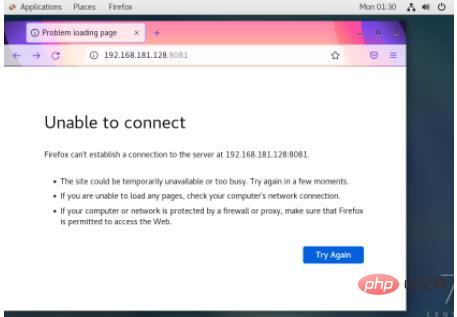
1. Nachdem der Docker-Container gestartet wurde, überprüfen Sie docker ps -a und Sie können keine Ports sehen (die Nachdem ich verschiedene Befehlszeilen getestet hatte, gab ich schließlich den Befehl zum Anzeigen aller Containerinformationen ein und stellte fest, dass die Ports-Zeile leer ist! ! !
[root@localhost ~]# docker ps -a
Dann wusste ich nicht, welche Schlüsselwörter ich finden sollte, um diese Situation zu beschreiben, also habe ich verschiedene Methoden ausprobiert, wie zum Beispiel die Deinstallation und Neuinstallation der alten Version von Tomcat, das Ausschalten der Firewall und das Einrichten der Firewall, um bestimmte Dinge zuzulassen oder einzuschränken IPs und Ports (Firewall) funktionierten nicht und formatierten sogar die Ausgabe, um die angegebene Spalte anzuzeigen, aber nach vielen Drehungen und Wendungen habe ich endlich die Methode von Jacen_Chou Blogger gefunden und es ausprobiert, und es hat funktioniert! ! ! Vielen Dank, Blogger Jacen_Chou, für deine Hilfe. Ich war so aufgeregt, dass ich fast geweint habe, als ich den Erfolg sah. Das war's. Ich habe endlich herausgefunden, dass diese Situation als „Docker-Portzuordnung funktioniert nicht“ bezeichnet wird
Logischerweise gab es kein Problem, aber es gelang mir immer noch, den Grund zu finden, und der Docker-Container konnte nicht gestartet werden Nachdem ich eine Weile gesucht hatte, sah ich, dass der Qingren-Blogger sagte, dass der Linux-Systemkern möglicherweise niedrig sei und die Docker-Version die neueste Version sei, sodass sie nicht kompatibel sei. Ich habe schnell meine Linux-Version und Docker-Version überprüft und das Ergebnis ist wirklich so: Mein Docker ist Version 20.10.11, und Linux ist nur 3.8. Ich habe lange damit verbracht, es herauszufinden, und es stellte sich heraus, dass es eine Version ist Inkompatibilitätsproblem. Ich habe schnell die Befehlszeile „yum aktualisieren“ eingegeben, um den Kernel zu aktualisieren.[root@localhost ~]# docker run -itd -p 8081:8080 --name mytomcat b8dfe9ade316
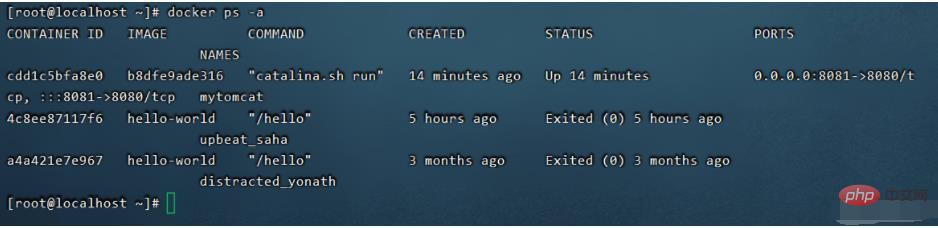 Endlich habe ich endlich meinen verdammten Tom Cat gesehen~~
Endlich habe ich endlich meinen verdammten Tom Cat gesehen~~
Docker-Video-Tutorial
“Das obige ist der detaillierte Inhalt vonWas soll ich tun, wenn ich nach dem Start nicht auf Docker zugreifen kann?. Für weitere Informationen folgen Sie bitte anderen verwandten Artikeln auf der PHP chinesischen Website!
 Der Unterschied zwischen k8s und Docker
Der Unterschied zwischen k8s und Docker
 Mit welchen Methoden kann Docker in den Container gelangen?
Mit welchen Methoden kann Docker in den Container gelangen?
 Was soll ich tun, wenn der Docker-Container nicht auf das externe Netzwerk zugreifen kann?
Was soll ich tun, wenn der Docker-Container nicht auf das externe Netzwerk zugreifen kann?
 Wozu dient das Docker-Image?
Wozu dient das Docker-Image?
 Minidump-Bluescreen
Minidump-Bluescreen
 So beschleunigen Sie Webseiten
So beschleunigen Sie Webseiten
 So verwenden Sie die Zeilenfunktion
So verwenden Sie die Zeilenfunktion
 PDF- ins XML-Format
PDF- ins XML-Format